こちらの記事はSalesForce社が試験の業務を委託しているKRYTERION社のガイドラインに沿って書かれております。
コンピュータで必要なもの
Windowsの場合
◆ハードウェア
・最低50MBの空き容量以上
・画像解析度が1024 X 768以上
・ウェブカメラ(外付けUSB)
※内臓のものがあったとしても、外付けも用意する必要があるようです。(監視するため)
・マイク
・インターネット回線(最低 0.1 Mbps のアップロード/ 0.1Mbps のダウンロード/Ping
は 200ms 未満の必要あり)
◆Operating Software (オペレーティングシステム)
・Windows. 8.1 のみ (タッチスクリーンであっても、マウスとキーボードの使用が必要)
・Windows 10 (タッチスクリーンであっても、マウスとキーボードの使用が必要)
◆インストールが必要なアプリケーション
・.Net Frameword 4.6.2を事前インストール済み
・Windows Update で更新プログラムをインストール済み (Windows 8.1)
・Visual Studio 2015 の Visual C++ 再頒布可能パッケージをインストール済み
◆Sentinel(センチネル) をインストールするためにせめてブラウザ必要
・Sentinel(センチネル) をインストールするために下記のブラウザが必要
⇒Google Chrome (グーグルクローム) or Internet Explorer (インターネットエクスプローラー)
⇒センチネルとはオンラインテストシステムです。
◆ポート番号
・ポート番号(80 & 443)
◆管理者権限
・管理者アカウントでコンピュータにログインし操作を行うことを推奨します。
Macの場合
◆ハードウェア
・最低50MBの空き容量以上
・画像解析度が1024 X 768以上
・ウェブカメラ(外付けUSB)
※内臓のものがあったとしても、外付けを用意する必要があるようです。(監視するため)
・マイク
・インターネット回線(最低 0.1 Mbps のアップロード/ 0.1Mbps のダウンロード/Ping
は 200ms 未満の必要あり)
◆Operating Software (オペレーティングシステム)
・10.13 High Sierra
・10.14 Mojave
・10.15 Catalina
◆Sentinel(センチネル) をインストールするためにせめてブラウザ必要
・Sentinel(センチネル) をインストールするために下記のブラウザが必要
⇒Google Chrome (グーグルクローム) or Safari (サファリ)
⇒センチネルとはオンラインテストシステムです。
◆ポート番号
・ポート番号(80 & 443)
◆管理者権限
・管理者アカウントでコンピュータにログインし操作を行うことを推奨します。
※VPN 又仮想機械を使用するのは禁止されています。
セキュリティに対する推奨
Kryterion社では、受験中センチネルの機能を正常に作動させるため、
試験が途中で中断される等の妨げになる可能性のあるソフトウェアおよびハードウェアの設定を、
すべて無効にすることを強く推奨しています。
例:
・Pop-up blockers(ポップアップブロッカー)
・Anti-virus software(アンチウイルスソフトウェア)
・Firewall (windows and 3rd party) (ファイアウォール) 等
・ブラウザの拡張機能
試験終了後は、無効にした設定を再度有効にすることを忘れないでください。
なので、試験実施には企業用パソコンより個人用が推奨されています。
(Kryterion カスタマーサポートセンター)をお教えします。
olpjapan@kryteriononline.com
カメラについて
推奨する仕様
・画面解像度が最低 720p、フレームレートが 30fps
・ハイスピード USB 2.0 コネクション- Plug and Play
・マニュアルフォーカスリング
⇒オートフォーカスはオフにする
・内蔵マイク(強く推奨)
・ベースがしっかりしていて、向きが上下左右方向に調整可能な外部カメラ
・コードの長さが2メートル以上
下記デバイスをカメラの代用品として使用することは禁止されています
・デジタルビデオカメラ
・スマートフォン
・タブレット
・プレイステーションカメラ
・Kinect(Xbox カメラ)
・Gopro
・Eye Toy
・追加のラップトップ/コンピューター
カメラの設置場所
内蔵カメラ
・カメラの真正面に着席ください
・後ろからの強い光が入らないよう注意してください
外付け(USB)カメラ
・90°の位置に設置し、側面から撮影できるようにしてください
・キーボードやマウス等受験に必要な準備物が見えるようにしてください
・イメージ図:

申し込み方法
Webassessor(ウェブアセッサー)試験予約システムへのご登録
Salesforce.comの認定試験をご受験の方は受験者用ウェブサイトへのご登録が必要となります。
こちらから受験用アカウントを新規ご登録ください。
※英語での受験をご希望の場合はこちらよりアカウントを作成ください。
申し込み
Webassessorにログインしたら「試験のお申込」タブを押下すると
下記の画像のように各種試験を選択できます。
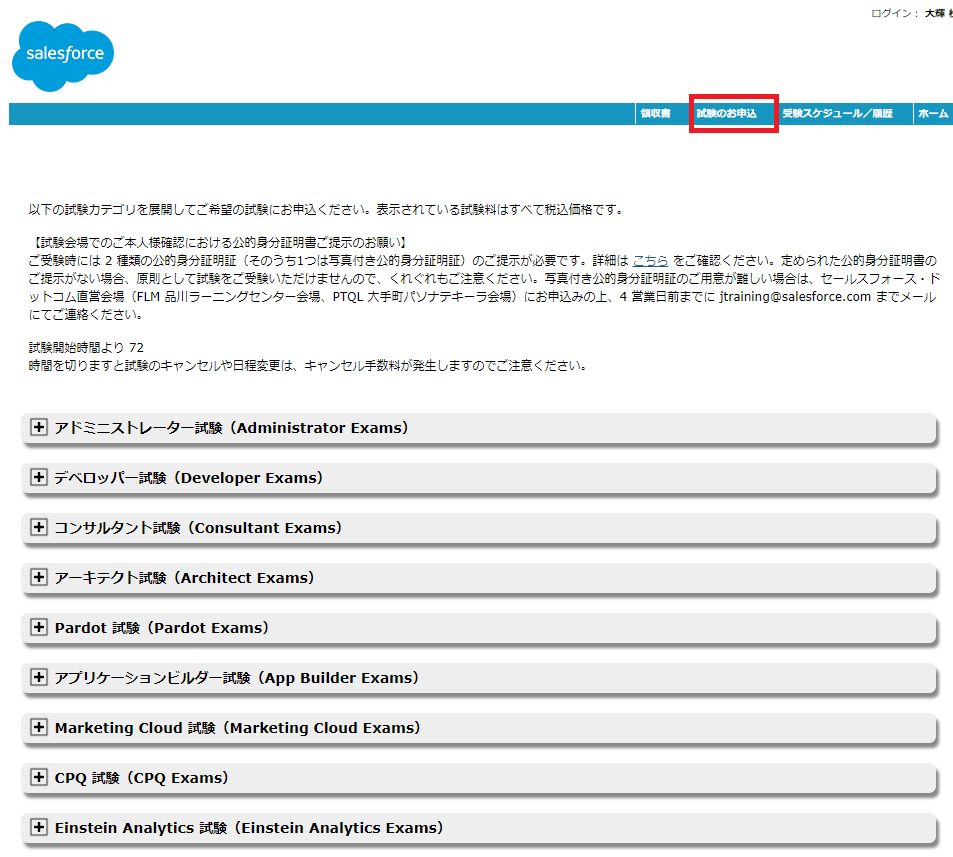
各種試験を選択したら下記のような画面になります。
オンライン試験を申し込むか、会場試験を申し込むこともできます。
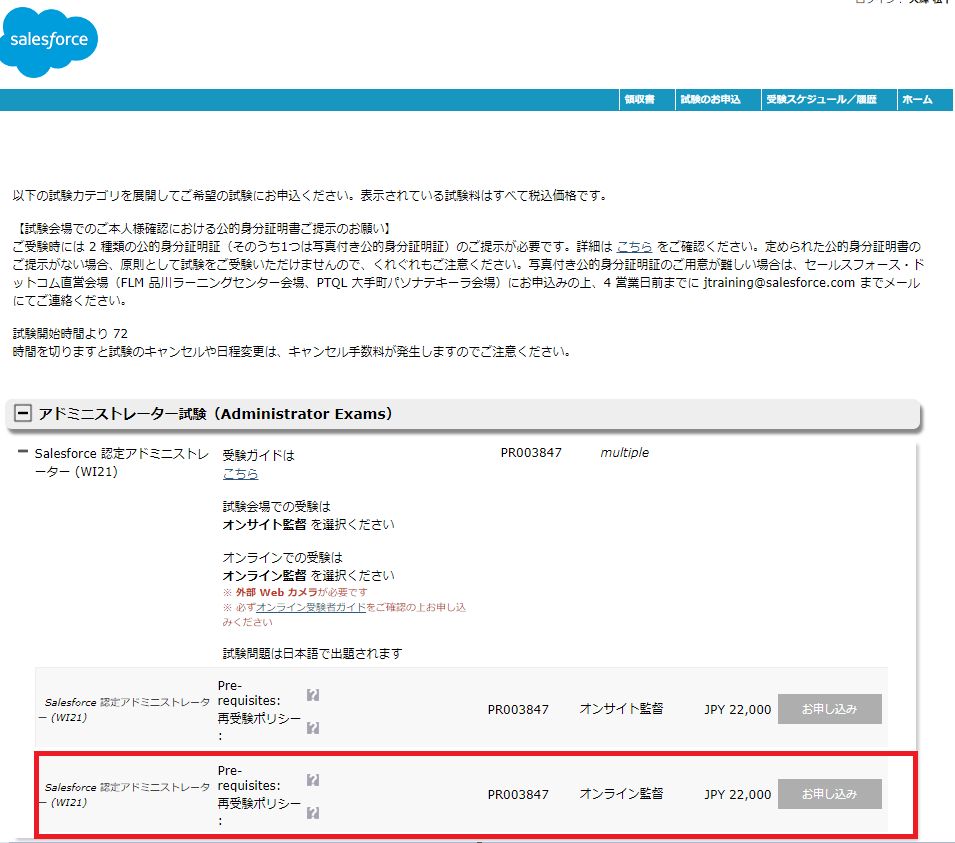
下記の画像は2021/01/19 15:24のものです。
試験は24時間30分刻みで受けることができます。
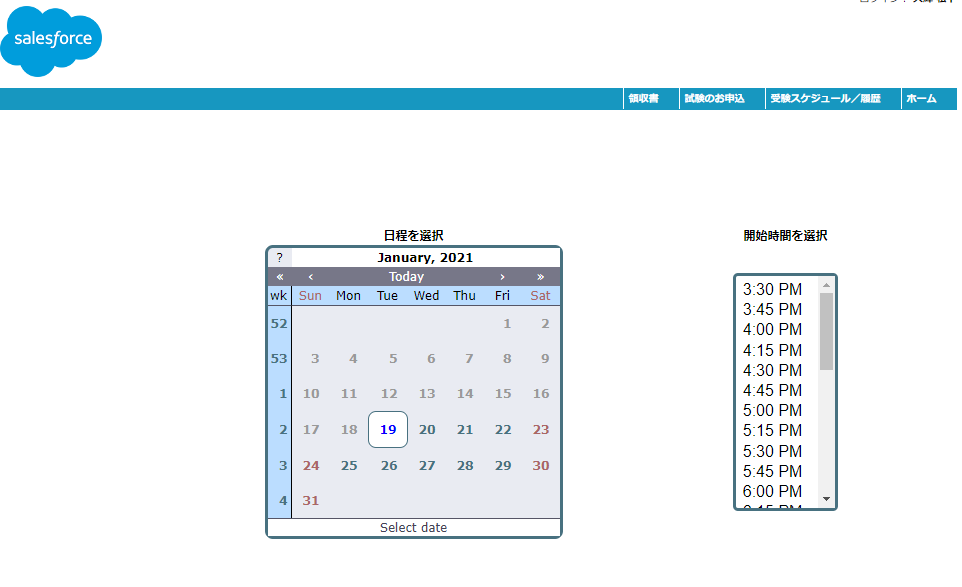
受験までの手順(Windows)
ここから先はオンライン受験を申し込んでからの作業となります
センチネルのインストールやバイオメトリックの登録方法は動画でも解説されています。
ステップ1:センチネル(Sentinel)をインストールします。
オンライン試験申し込みが完了すると、ネット上の安全性を確保できるオンラインテストシステムである Webassessor にセンチネルのインストールが可能になります。
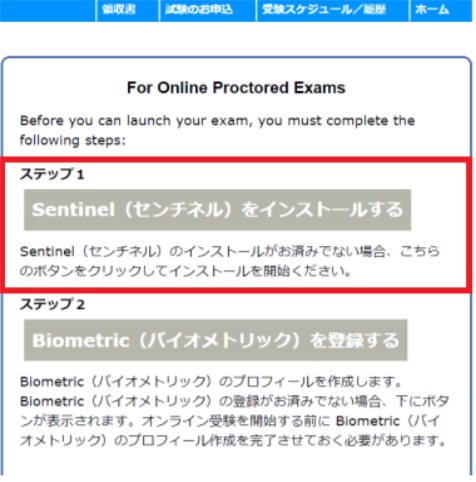
ステップ 2:バイオメトリック(Biometric)のプロフィールを作成します。
バイオメトリックとは、本人確認をするために使用される認証システムのことです。このステップ
では、顔認職を登録し、プロフィールを作成します。
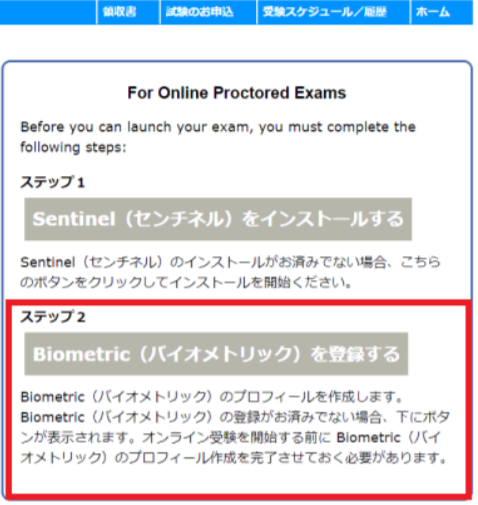
顔認識とは、写真によって本人認証を行うシステムです。
撮影する際は、運転免許証やパスポート写真と同様の写真が撮れるよう、カメラを設置してください。
カメラの焦点を合わせ、照明が暗すぎたり明るすぎたりしないようご注意ください。
また、メガネや帽子を着用している場合は撮影時には外してください。
受験までの手順(Mac)
1. 「バイオメトリックを登録する」ボタンを押したら、以下の窓が開きます。
「OpenAccessibility Settings 」ボタンを押してください。
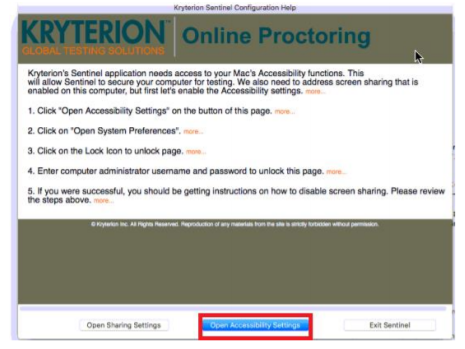
2. Sentinel を開くために、カギを押して、Sentinel.app を選んでください。
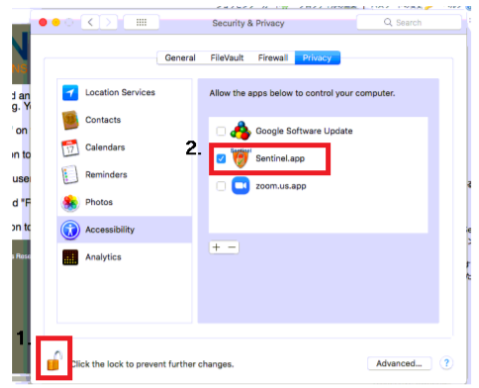
3. 次に、セキュリティ&プライバシーの窓を閉じてください。
「Open Sharing Settings」ボタンをクリックして、画面共有とリモート管理をチェック外してください。
3-1.「Open Sharing Settings」
3-2. 画面共有 「Screen Sharing」
3-3. リモート管理 「Remote Management」
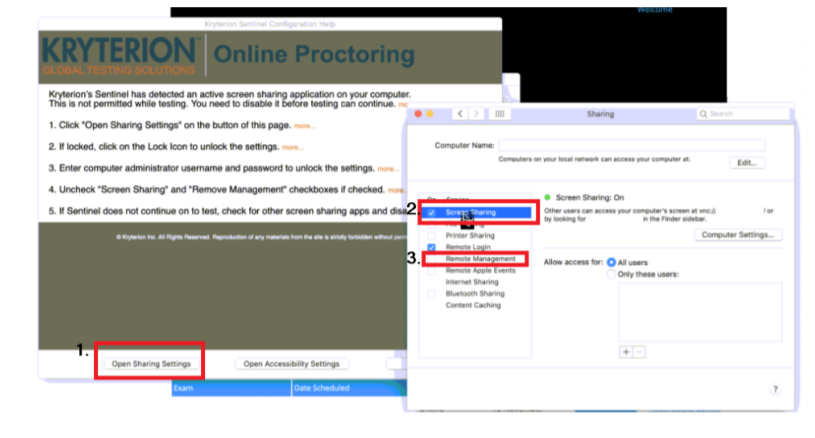
試験を開始する方法
1. 試験の開始ボタンは開始 10 分前に現れます。
開始時間より20分まで試験を開始できます。
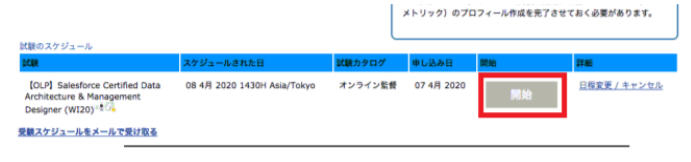
2. 「Welcome to Kryterion Sentinel」の画面下にある「Continue」ボタンを押してくだ
さい。
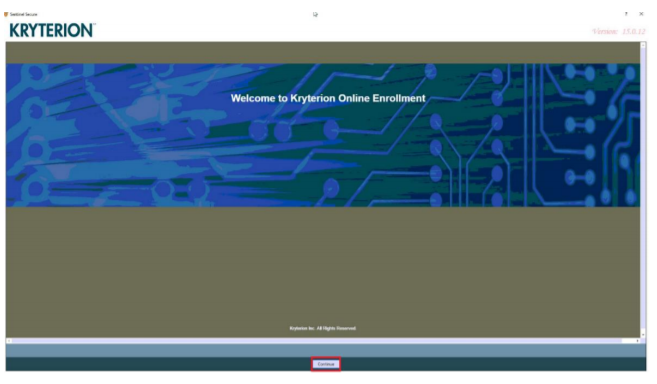
3. 利用規約に「Yes I Accept」ボタンをおしてください。
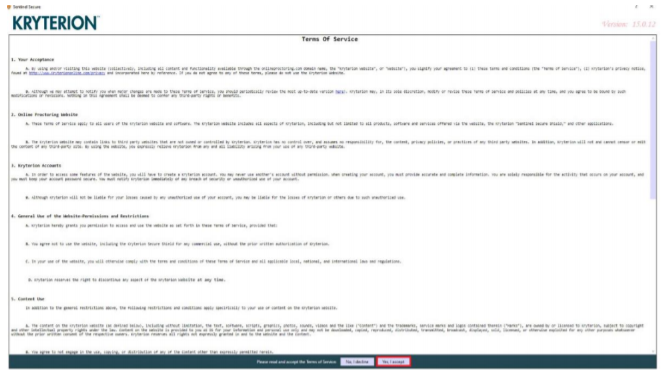
4. この手順はシステムが顔認証をします。
以前にバイオメトリック登録をされた写真と合うようにしてください。
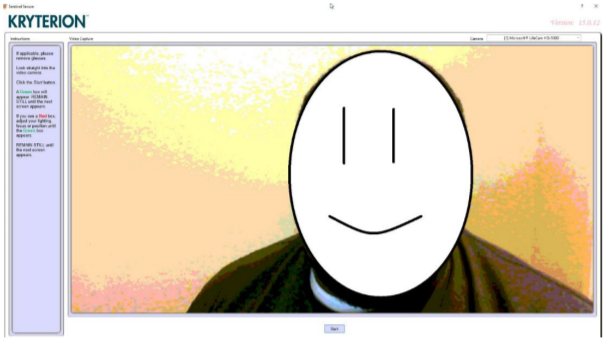
5. 顔認証を完了した後、二つのプルダウンメニューからマイクとカメラを選択してください。
次に、「Confirm Selection」ボタンをクリックしてください。
最後に「Start Exam」ボタンをクリックしてください。
1. マイク「Audio device (input)」
2. カメラ「Video device (input)」
3. 選択を確認 「Confirm Selection」
4. 開始「Start Exam」
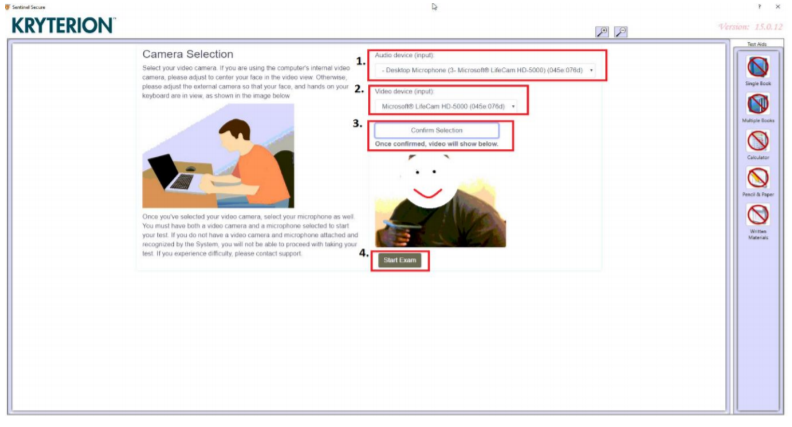
試験中
・部外者のいない静かな部屋を準備してください。
・受験エリアは受験用のコンピューター、モニター、キーボード、マウス以外の物がない片付い
た状態にしてください。
・時計やブレスレット、ネックレス、帽子等の装飾品は全て外してください。
・受験中の会話は禁止されています。
・複数のモニターを使用することは禁止されています。
・受験開始前に承認された場合を除き、受験中の休憩はいかなる理由でも禁止されています。
・試験監督者は常に画面内に受験者を確認する必要があります。受験中に上体を反らしたり曲げたりして、コンピューター上の画面から外れることは禁止されています。
・受験エリアでの携帯電話のご利用は禁止となっています。
・音読することは禁止されています。
・試験中の全過程は記録されます。
(日本語対応可)または support@kryteriononline.com試験についてはkryterion公式ページの右下のチャットボックスで対応してくれるみたいです。


コメント